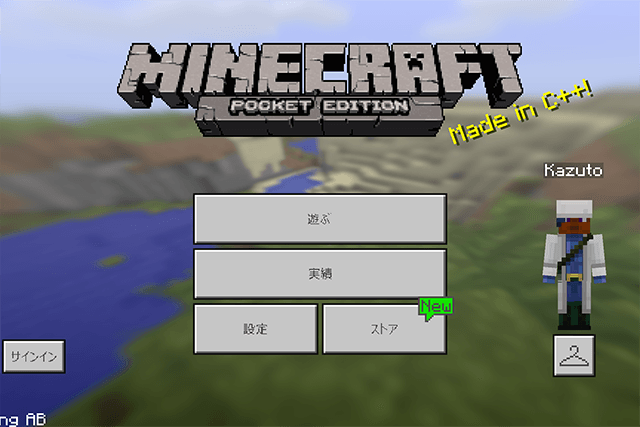
マイクラPEのゲームデータはバックアップが可能。移行も可能。
新iPadを購入してから、これまで使ってたiPad mini 2のデータをiTunesのバックアップから移行。iPad mini 2は、妻のApple IDで使うので初期化しようとしたものの、娘のマイクラPEのデータが残ってる。娘に「まだマイクラやってる?データ消していい?」と聞いたら「ダメ!!!!!」とのこと。
しょうがないので、一旦マイクラPEのデータをバックアップして、iPad mini 2を初期化後、再度マイクラPEをインストールしてそこにデータを移行することにしました。
Minecraft PE データのバックアップ方法
まずはマイクラPEのデータをパソコンにバックアップします。
バックアップ前に、以下を確認します。
- 移行前、移行後のiOSのバージョン
- 移行前、移行後のマイクラPEのバージョン
iOS、マイクラPE、共に、同じ環境で同じバージョンのデータをバックアップ&復元するので、それぞれ同じバージョンにしておいてください。バックアップ元のiOSが10.3なら、移行するiOSも10.3に。マイクラPEもバックアップするデータがv.1.0.5なら、復元するマイクラPEもv1.0.5というふうに。
よくわからないなら、共に最新版にアップデートしておけば大丈夫かなと。
iOSのバージョンは、「設定」アプリ →「一般」→「バージョン」で確認。
マイクラPEは...
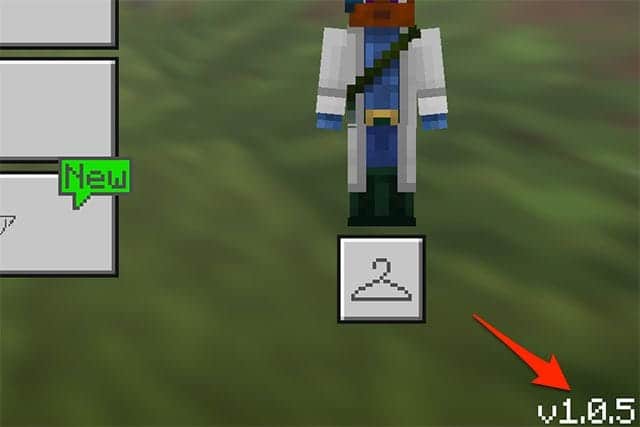
起動した画面の右下にバージョンが書かれてます。
バージョンを確認したら、iOS端末(今回はiPad mini 2)をMac(またはPC)に接続し、iTunesを起動。
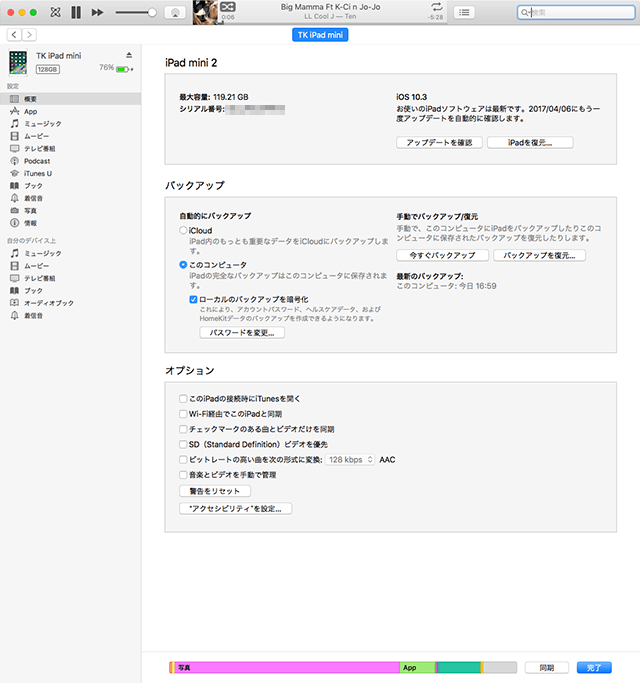
概要画面。
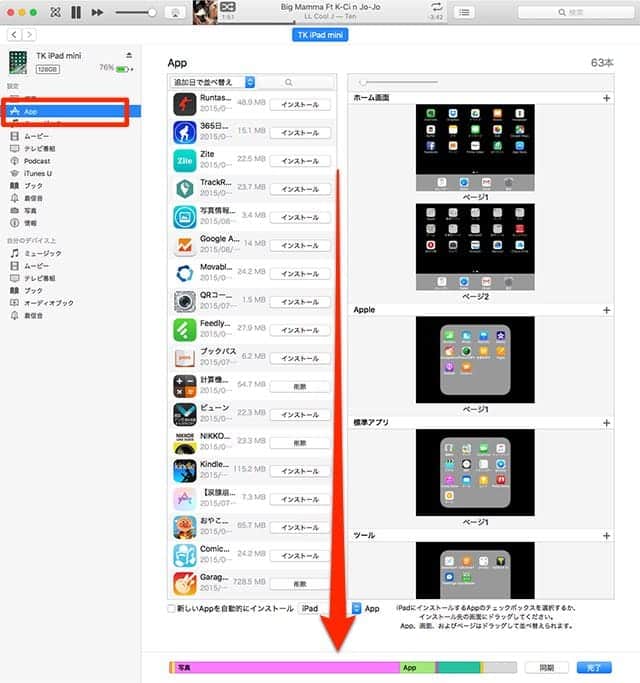
Appを選択して、画面を下にスクロールすると...
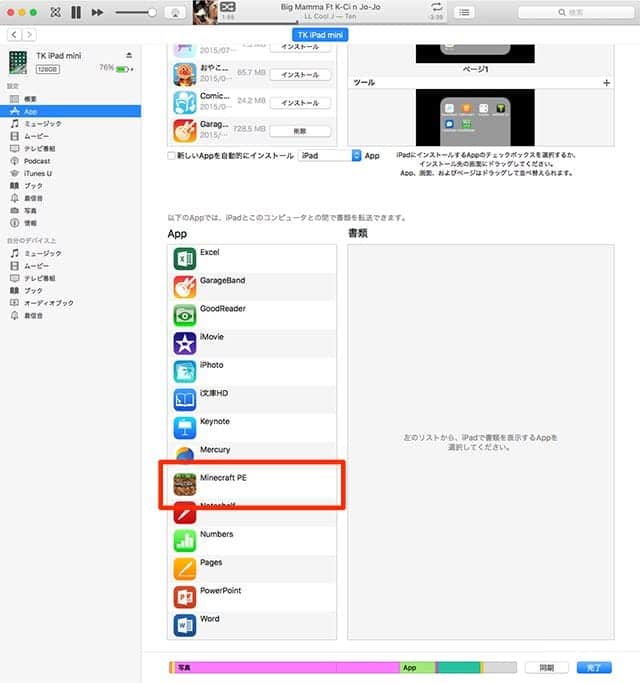
各アプリに書類(データ)を転送する画面が表示されます。
Minecraft PEをクリックすると...
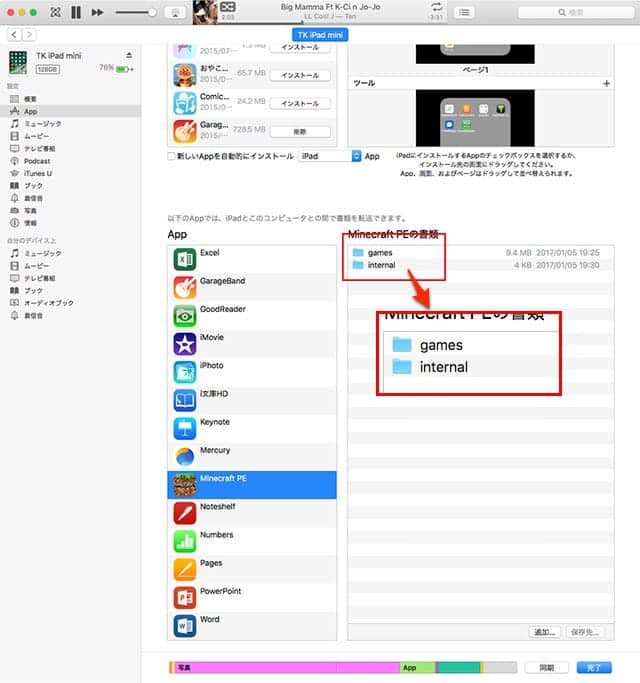
右側に「games」「internal」の2つのフォルダが表示されます。
このうち「games」をデスクトップなどにドラッグ&ドロップすれば、ゲームデータのバックアップは完了です。
Gamesフォルダを開いてみると...
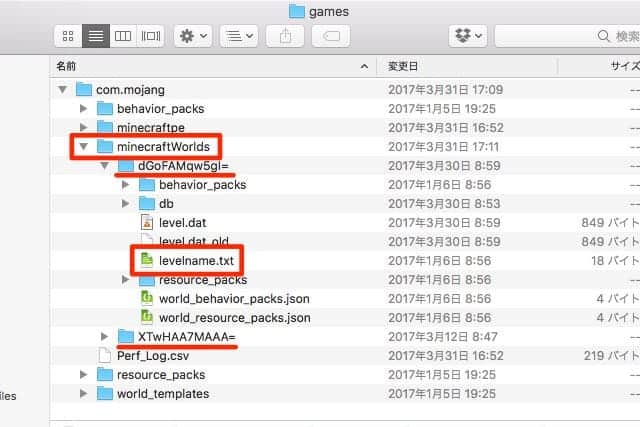
「minecraftWorlds」というフォルダの中に、暗号化されているランダムな文字列のフォルダがあります。実はこれ、保存しているワールドのデータです。どのデータか確認したいなら「levelname.txt」を開くと、「マイ ワールド」など登録しているワールド名が見られます。
データ移行方法
データを別のiPhoneやiPadなどのiOS端末に移行する(復元する)には、バックアップの時と同じようにiTunesに接続してください。
※事前に、移行前の端末にマイクラPEをダウンロードして、なんでもいいのでマイワールドを作っておいてください。「games」フォルダがないと置き換えができませんので。
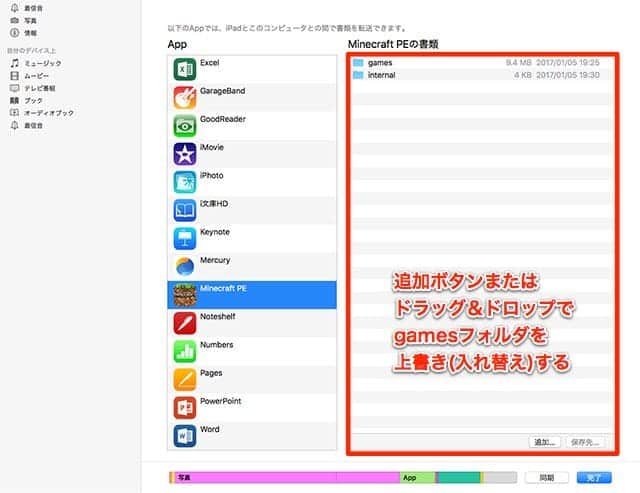
マイクラPEのデータを表示させたら、右側の枠に先ほど保存した「games」フォルダをドラッグ&ドロップして「games」フォルダを上書き(置き換え)してください。画面下にある「追加...」からでも可能です。
これでゲームデーターの移行は完了です。
あとはいつも通り、マイクラPEを起動しておかしなところがなければ終了です。
以上、「マインクラフトPEのデータをバックアップ(保存)してデータ移行する方法」でした。何かあっても元に戻せるように、事前にiTunesでバックアップしておいてくださいね。もし何かあっても当方は責任もてませんので、くれぐれも自己責任でどうぞ。
ゲームの記事をもっと読む
 人生初120fpsはヌルヌル超感動!みんな買ってるゲーミングモニターKH2470V-ZX
人生初120fpsはヌルヌル超感動!みんな買ってるゲーミングモニターKH2470V-ZX ニンテンドースイッチが売ってない!or 高くて買えない!時の解決方法
ニンテンドースイッチが売ってない!or 高くて買えない!時の解決方法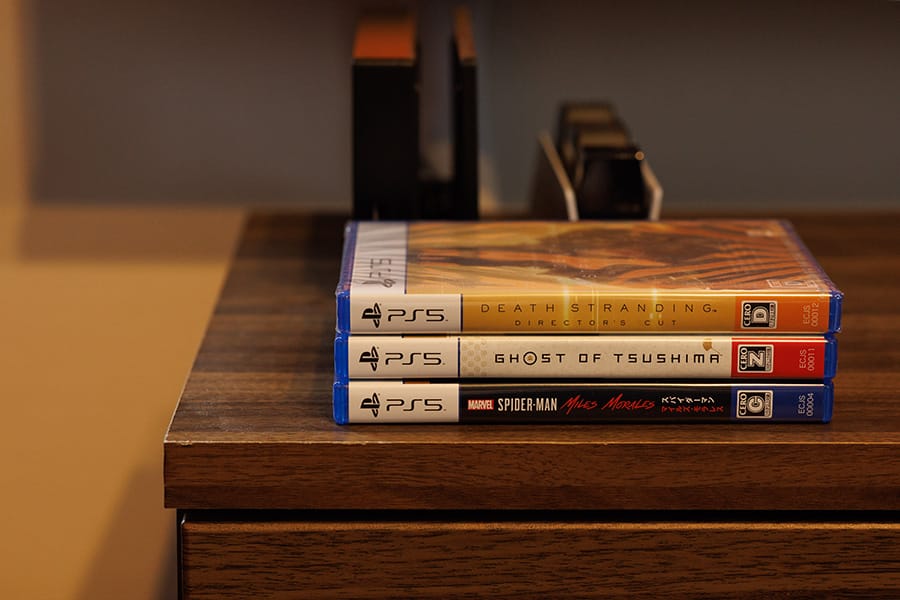 知らないと損!PS5のゲームどれ買うか悩むならPlayStation Plus入った方が安い
知らないと損!PS5のゲームどれ買うか悩むならPlayStation Plus入った方が安い ジョイコン故障!左右スティックの反応が悪いので自分で交換してみた!費用千円
ジョイコン故障!左右スティックの反応が悪いので自分で交換してみた!費用千円 PlayStation 5の招待販売が終了
PlayStation 5の招待販売が終了 ゼルダの伝説 ティアーズオブザキングダムのAmazon特典はスプーン!ポチった!
ゼルダの伝説 ティアーズオブザキングダムのAmazon特典はスプーン!ポチった! PS5買ったけど縦置き横置きどっちが良いの?縦置きじゃ壊れるの?
PS5買ったけど縦置き横置きどっちが良いの?縦置きじゃ壊れるの? PS5と一緒に買って良かったもの 置くだけ充電は超便利!
PS5と一緒に買って良かったもの 置くだけ充電は超便利!- →「ゲーム」の記事一覧へ
記事についてのご感想・ご質問、受付中!
分かりやすい記事になるように努めてますが、「こういうことを知りたかった」「ここについてもうちょっと詳しく教えて」など、当記事について質問や知りたいことがあれば以下のツイートボタンからお気軽にお送りください。自動的に記事URLが入りますのでそのまま質問内容を最上部に記入してください。できるだけ早く返信させていただきます(質問が多い場合はお時間をいただくことがあります)。
ご質問は無料。質問はもちろん、「役に立った!」「面白かった!」など、お褒めの言葉だともっとうれしいです!
記事を少しでもより良いものにするためにご協力をお願いいたします。
このブログ「スーログ」を購読する
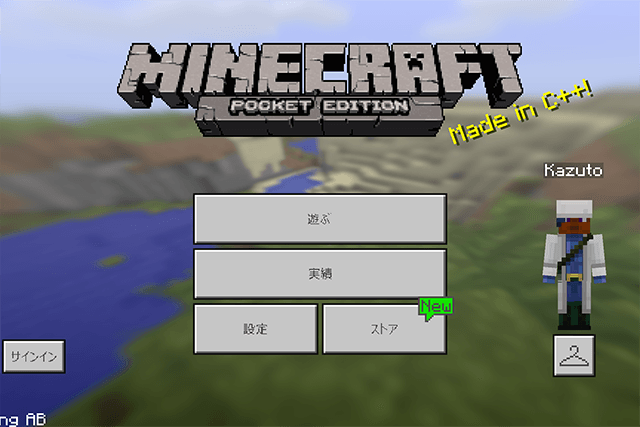
「いいね!」しよう。
● 最新記事をRSSで配信中です。feedlyへの登録はこちらから。
● twitterでの情報発信、YouTubeで動画レビューも公開してます。チャンネル登録もよろしく!
